Was ist neu in Windows 10 Build 10158?
Microsoft hat gerade Windows 10 Build 10158 für Insider freigegeben. Der neueste Build enthält eine Handvoll neuer Funktionen und Verbesserungen. Mit dem neuesten Build erhält Microsoft Edge ein dunkles Thema und es gibt mehrere UX-Verbesserungen im gesamten Betriebssystem. In diesem Artikel werden wir sehen, welche Änderungen in Windows 10 Build 10158 zu sehen sind.
 Microsoft Edge: Das erste, was Sie in diesem Build bemerken werden, ist, dass das Microsoft Edge-Branding jetzt enthalten ist.
Microsoft Edge: Das erste, was Sie in diesem Build bemerken werden, ist, dass das Microsoft Edge-Branding jetzt enthalten ist.
Es gibt auch einige großartige neue Funktionen und Verbesserungen, die Sie ausprobieren können:
Werbung
- Eines der wichtigsten Feedbacks, die Microsoft von Windows-Insidern gehört hat, ist, dass viele von Ihnen wirklich eine "Home"-Schaltfläche für Microsoft Edge wollten. In diesem Build haben Sie eine Option zum Hinzufügen über Einstellungen > Erweiterte Einstellungen und Aktivieren von "Home-Button anzeigen" bereitgestellt.
- Microsoft hat die Möglichkeit hinzugefügt, Favoriten/Lesezeichen aus anderen Browsern in Microsoft Edge zu importieren.
- Es gibt neue Optionen zum Ändern der Anzeige beim ersten Start von Microsoft Edge.
- Es gibt neue Anpassungen für die Seite "Neuer Tab". Sie können wählen, ob Sie Top-Sites und vorgeschlagene Inhalte anzeigen möchten – oder nur Top-Sites.
- Microsoft hat Unterstützung für Kennwort und Formularausfüllung hinzugefügt. Mit Microsoft Edge können Sie jetzt Ihre Kennwörter für Ihre bevorzugten Websites verwalten.
- Audio von Microsoft Edge wird abgespielt, während die App minimiert oder im Hintergrund ist – eine weitere Top-Anfrage von Windows-Insidern.
- Sie können Tabs per Drag & Drop in ein neues Fenster ziehen.
- Eine weitere Top-Anfrage: Edge hat jetzt ein dunkles Thema!
Allgemeine UX-Verbesserungen und -Verfeinerungen: Sie werden in diesem Build weiterhin allgemeine UX-Verbesserungen und -Verfeinerungen sehen. Für Continuum sehen Sie viele Fehlerbehebungen sowie verbesserte Animationen im Tablet-Modus, verbesserte Unterstützung für Windows 8/8.1-Apps und klassische (Win32) Apps im Tablet-Modus. Und wenn Sie das Startmenü verwenden, können Sie auf der linken Seite nach oben wischen, um Alle Apps zu öffnen. Dies funktioniert auch im Tablet-Modus, wenn Sie die linke Seite von Start hinter dem Hamburger-Menü geöffnet haben. Darüber hinaus können Sie in Alle Apps auf einen Buchstaben klicken, um schnell zu Apps in der Liste Alle Apps unter diesem Buchstaben zu gelangen (ideal für Leute mit vielen installierten Apps).
 Wenn eine App in der Taskleiste Ihre Aufmerksamkeit erfordert, blinkt sie jetzt orange. Und wenn Sie im Datei-Explorer etwas herunterladen oder Dateien verschieben, wurde die Fortschrittsanimation in der Taskleiste wieder in geändert grün und wieder horizontal animieren (statt weiß und vertikal animieren wie im vorherigen Build – danke für die Rückmeldung!).
Wenn eine App in der Taskleiste Ihre Aufmerksamkeit erfordert, blinkt sie jetzt orange. Und wenn Sie im Datei-Explorer etwas herunterladen oder Dateien verschieben, wurde die Fortschrittsanimation in der Taskleiste wieder in geändert grün und wieder horizontal animieren (statt weiß und vertikal animieren wie im vorherigen Build – danke für die Rückmeldung!).
Aktualisierungen von Cortana: Wir haben jetzt eine konsolidierte linke Schiene und Cortanas Notebook befindet sich in der Endphase mit einer kombinierten Profil- und Einstellungserfahrung.
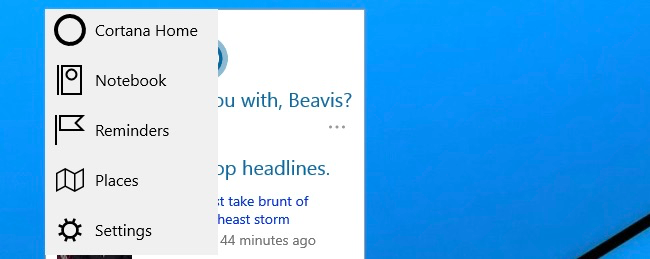 Cortana hat jetzt eine dunkle Designfarbe, die zum Rest des Betriebssystems passt. Die Verfolgung Ihrer Flüge wurde ebenfalls aktiviert, wenn Sie eine E-Mail mit Flug- oder Paketinformationen erhalten von unterstützten Anbietern werden sie in der Cortana-Erfahrung angezeigt und Cortana wird Sie auch darauf hinweisen Sie. Auch die Benachrichtigungen für den Arbeitsweg, den Heimweg und den Flughafen funktionieren jetzt. Sie sollten auch versuchen, eine E-Mail mit Cortana zu senden – wir haben dies in diesem Build aktiviert! Sagen Sie einfach alles auf einmal, z. B. an wen Sie eine E-Mail senden möchten (Sie können an mehrere Personen senden), den Betreff der E-Mail und was Ihre E-Mail sagen soll, und das war's. Zum Beispiel – Sie würden etwas sagen wie „E-Mail an Gabe Aul Super Awesome Window Feedback…“ und dann, was die Nachricht sagen soll. Sie können sogar mit Ihrer Stimme Korrekturen vornehmen. Hinweis – Diese Funktion erfordert eine Internetverbindung und funktioniert derzeit für die USA (Englisch).
Cortana hat jetzt eine dunkle Designfarbe, die zum Rest des Betriebssystems passt. Die Verfolgung Ihrer Flüge wurde ebenfalls aktiviert, wenn Sie eine E-Mail mit Flug- oder Paketinformationen erhalten von unterstützten Anbietern werden sie in der Cortana-Erfahrung angezeigt und Cortana wird Sie auch darauf hinweisen Sie. Auch die Benachrichtigungen für den Arbeitsweg, den Heimweg und den Flughafen funktionieren jetzt. Sie sollten auch versuchen, eine E-Mail mit Cortana zu senden – wir haben dies in diesem Build aktiviert! Sagen Sie einfach alles auf einmal, z. B. an wen Sie eine E-Mail senden möchten (Sie können an mehrere Personen senden), den Betreff der E-Mail und was Ihre E-Mail sagen soll, und das war's. Zum Beispiel – Sie würden etwas sagen wie „E-Mail an Gabe Aul Super Awesome Window Feedback…“ und dann, was die Nachricht sagen soll. Sie können sogar mit Ihrer Stimme Korrekturen vornehmen. Hinweis – Diese Funktion erfordert eine Internetverbindung und funktioniert derzeit für die USA (Englisch).
Cortana-Integration mit Office 365: Mit diesem Build können Sie die Cortana-Integration mit Office 365 ausprobieren, wenn Ihr Unternehmen sich für die erste Version für Office 365 entschieden hat. Cortana ist bereits großartig darin, Sie schnell sehen zu lassen, wie Ihr Tag aussehen wird, wann und wohin Sie gehen müssen Ihr erstes Meeting, erhalten Sie ein Gefühl für die Fahrtzeiten zur Arbeit oder erhalten Sie sogar Updates für bevorstehende Reisen von Ihrem Kalender. Cortana wird mit einer Verbindung zu Office 365 noch besser, was die Fähigkeit von Cortana verbessert, Sie bei der Vorbereitung zu unterstützen für Besprechungen, erfahren Sie mehr über die Leute, mit denen Sie zusammenarbeiten, und erinnern Sie sich daran, wo Sie als nächstes sein müssen, damit Sie es nicht tun spät. Versuche es!
Sehen Sie sich die aktualisierte Fotos-App für Windows 10 an: Microsoft hat über die Windows Store Beta ein Update für die Fotos-App veröffentlicht. Dieses Update bietet nicht nur allgemeine Leistungs- und Zuverlässigkeitsverbesserungen, sondern auch neue Funktionen, nach denen Windows-Insider gefragt haben. Zum Beispiel – die Fotos-App unterstützt jetzt animierte GIFs. Dies war eine Top-Anfrage von Windows-Insidern!
Microsoft hat im Fotobetrachter eine Schaltfläche "Öffnen mit" hinzugefügt. Klicken Sie beim Anzeigen eines Fotos oben rechts auf das Symbol "…" und wählen Sie "Öffnen mit". Dies war eine weitere Top-Anfrage von Windows-Insidern. Und jetzt sind auf der Alben-Seite Links zu Ihren gespeicherten Fotos, Screenshots und Kamerarollen verfügbar.
Snipping-Tool: Fans des Snipping Tools werden feststellen, dass wir mit diesem Build ein neues kleines Feature in das Snipping Tool eingeschlichen haben. Sie können jetzt eine Verzögerung von bis zu 5 Sekunden einstellen, um Popup-Menüs aufzunehmen!
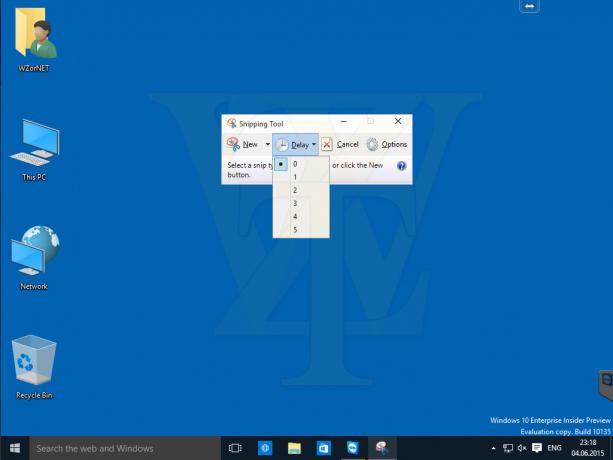 Insider-Hub: der Insider Hub ist ab diesem Build nicht mehr vorinstalliert. Sie können die Insider Hub-App mithilfe der folgenden Schritte neu installieren:
Insider-Hub: der Insider Hub ist ab diesem Build nicht mehr vorinstalliert. Sie können die Insider Hub-App mithilfe der folgenden Schritte neu installieren:
- Gehen Sie zu Einstellungen, System, Apps & Funktionen.
- Klicken Sie auf Optionale Funktionen verwalten und dann auf Funktion hinzufügen.
- Wählen Sie den Eintrag Insider Hub aus (die Liste ist in alphabetischer Reihenfolge) und klicken Sie auf Installieren.
Vorschauversionen von Windows 10 SDK: Morgen werden wir auch das Windows 10 SDK für diesen Build testen. Unser Ziel ist es, jeden OS-Flight abzugleichen, der an Windows Insider im Fast Ring geliefert wird. Es kann jedoch vorkommen, dass wir einen Betriebssystemflug ohne SDK-Version haben. Wir werden auch eine passende Version des Windows 10 Mobile-Emulators veröffentlichen. Mit dem neuesten SDK und Emulator können Ihre Apps auf die neuesten Windows-Funktionen und APIs in den neuesten Builds zugreifen. Im Blog "Building Apps for Windows" wird veröffentlicht, welcher Build von Windows der Version des SDK zuordnet, die veröffentlicht wird, zusammen mit einem Änderungsprotokoll der neuen APIs. größere Fehler behoben; und beachten Sie Probleme im aktuellen SDK. Wie immer können Sie das neueste Windows SDK und den mobilen Emulator von der Windows 10 Developer Tools-Seite herunterladen. Achten Sie morgen auf einen Beitrag im Building Apps for Windows-Blog, wenn die Windows 10 SDK-Vorschau zum Download verfügbar ist. (über Microsoft).
